
NetEase Cloud Music でビデオを再生するときに、再生がスムーズでないという問題が発生しましたか?考えられる原因は、ビデオ デコード モードの設定が間違っていることです。 PHP エディターの Youzi が、スムーズなオーディオビジュアル体験を楽しむためにビデオ デコード モードを最適化する方法を詳しく紹介します。問題を解決する方法を見つけるために読んでください。

1. まず、携帯電話で NetEase Cloud Music APP をクリックして開き、下部のオプション バーをクリックして [My] を選択し、[Three Articles] をクリックします。マイページ左上の「横線」アイコンが開きます。

2. この時点で、ページの左側にメニュー ページが表示されるので、それをクリックして「設定」機能を選択します。
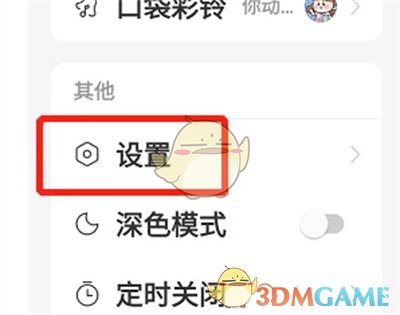
3. 設定ページに移動したら、画面をスワイプして下部にある「ビデオ デコード モード」を見つけ、クリックしてに入ります。
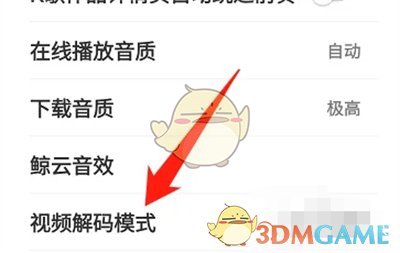
4. この時点で、ウィンドウがページに表示され、選択できるビデオ デコード モードが表示されます。
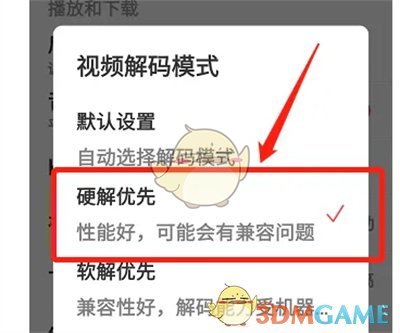
以上が「NetEase Cloud Music」ビデオデコードモード切り替え方法の詳細内容です。詳細については、PHP 中国語 Web サイトの他の関連記事を参照してください。